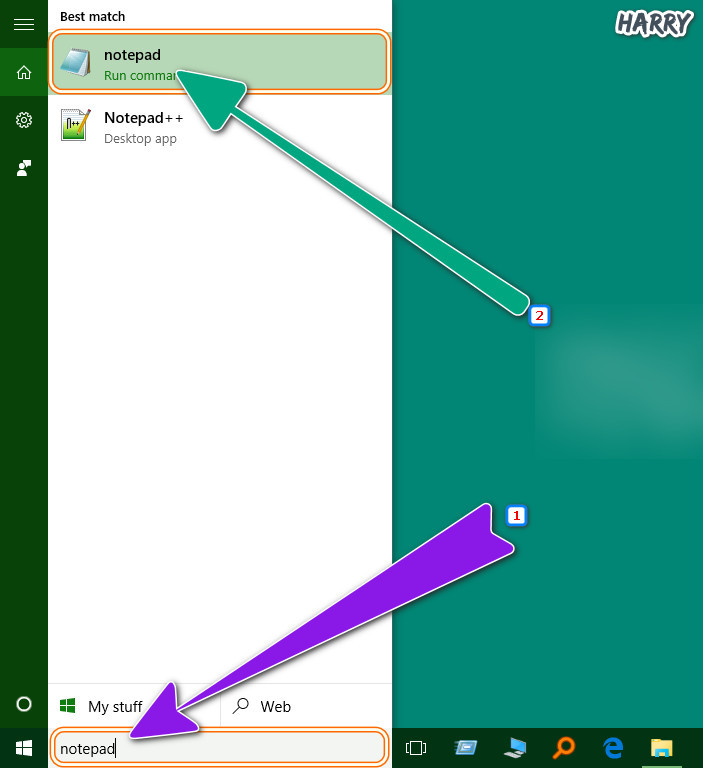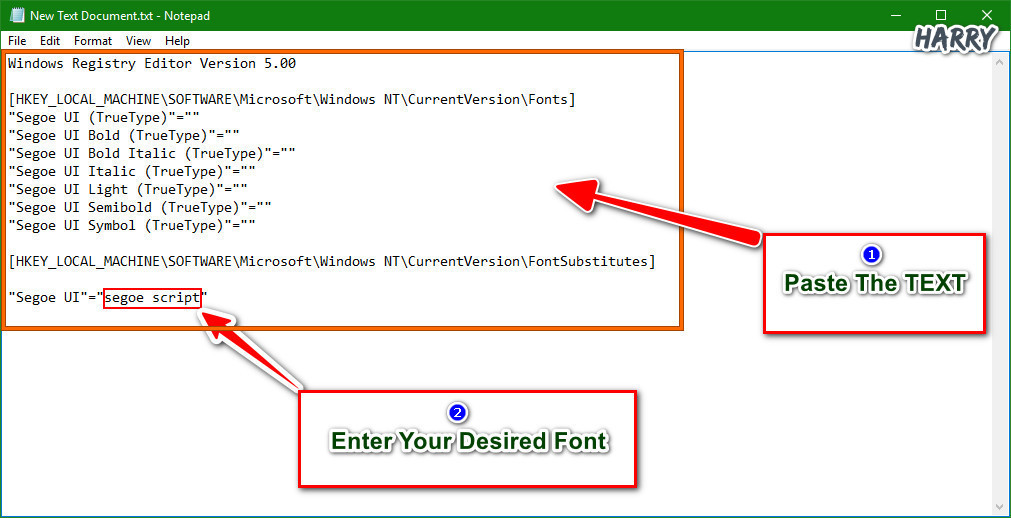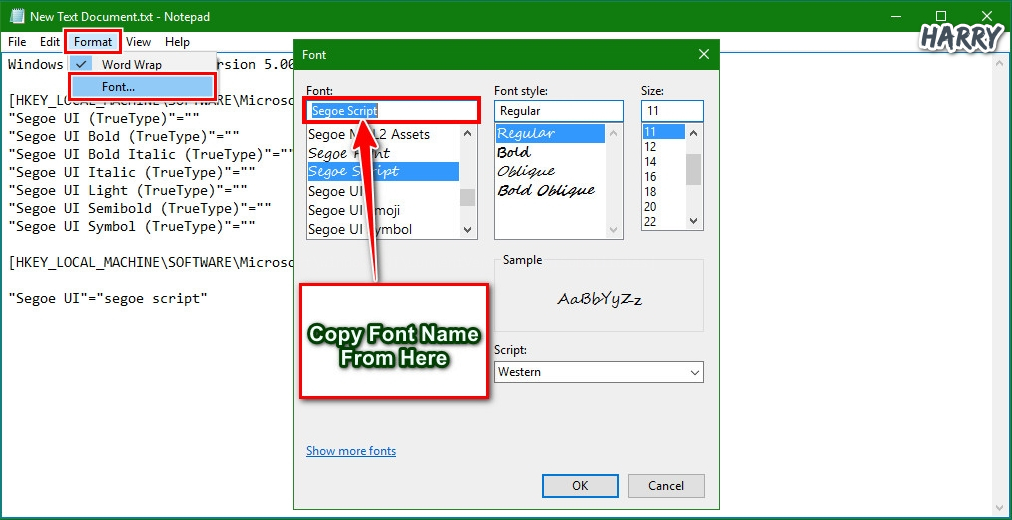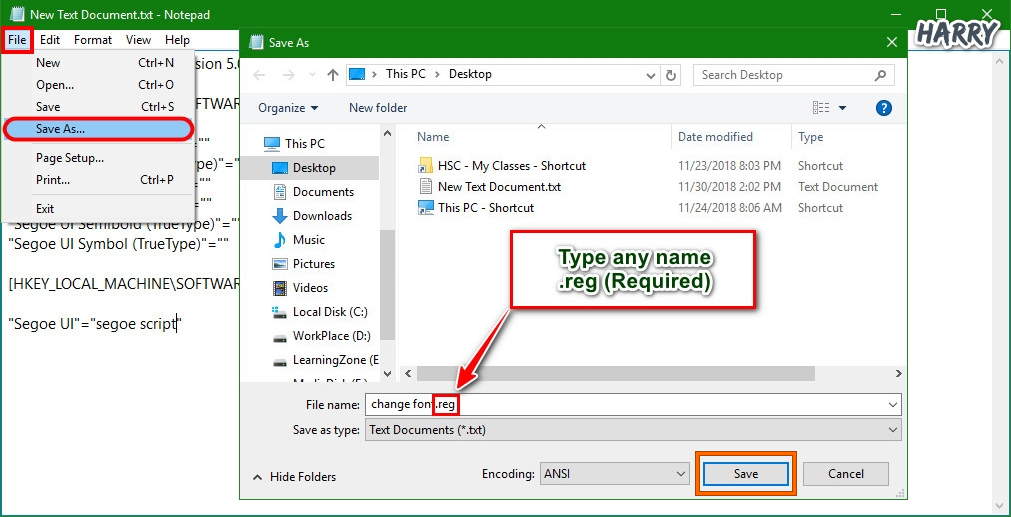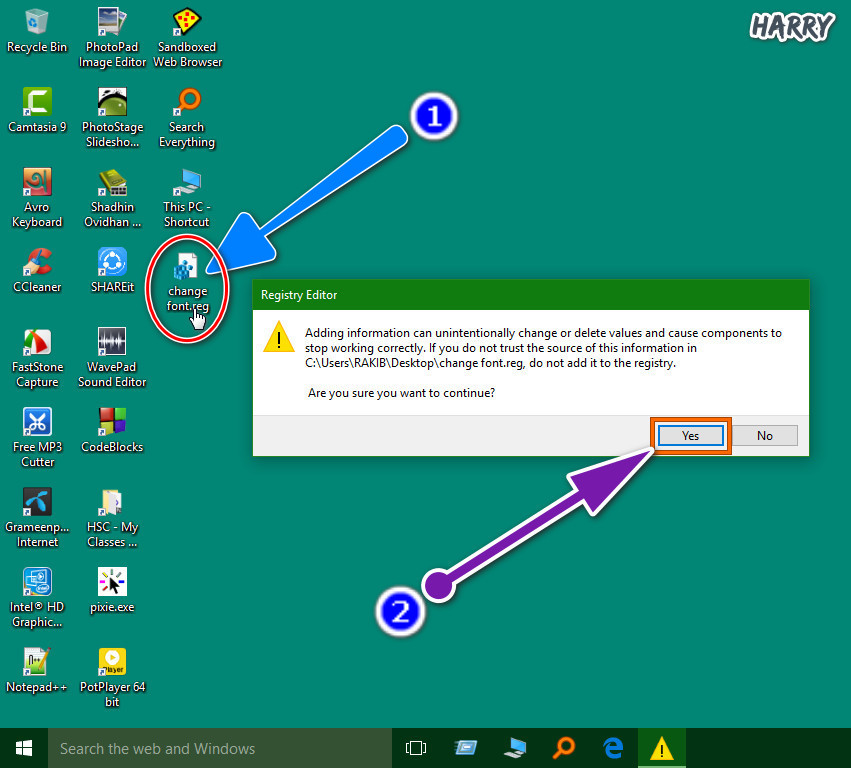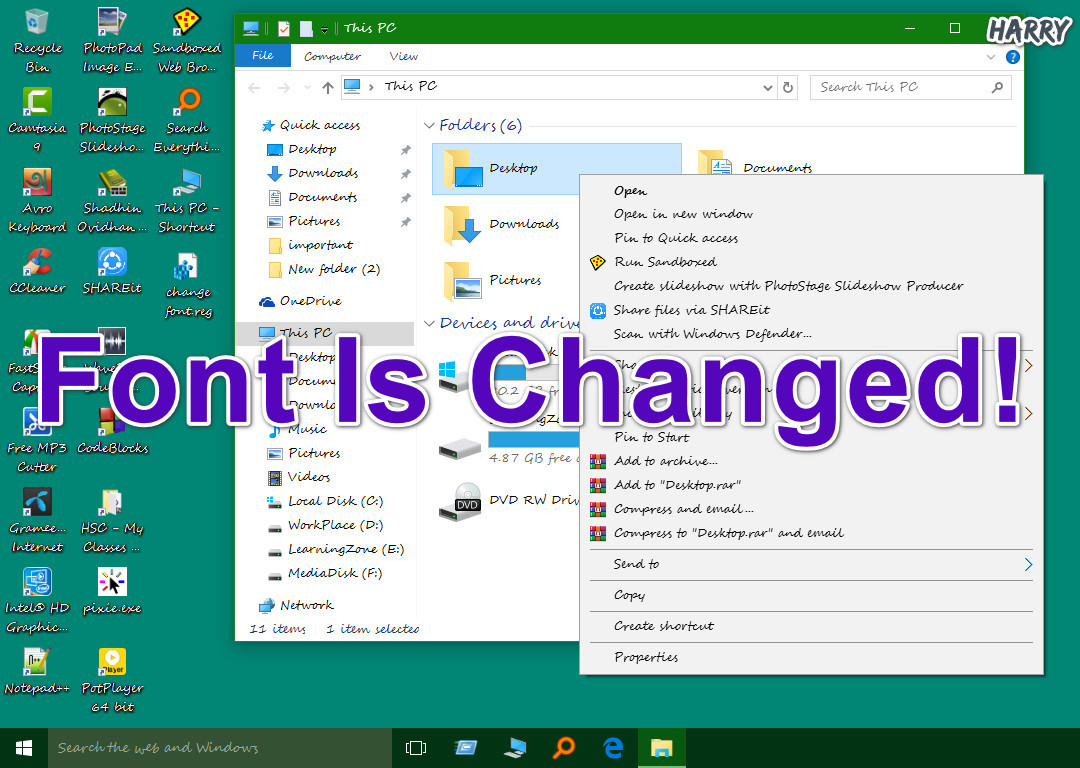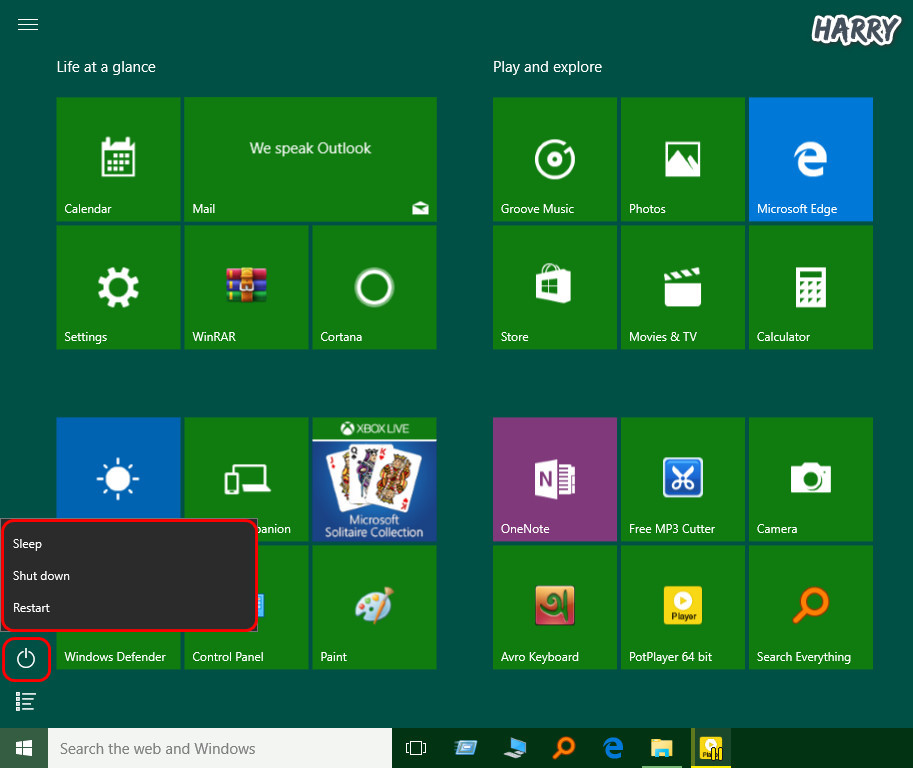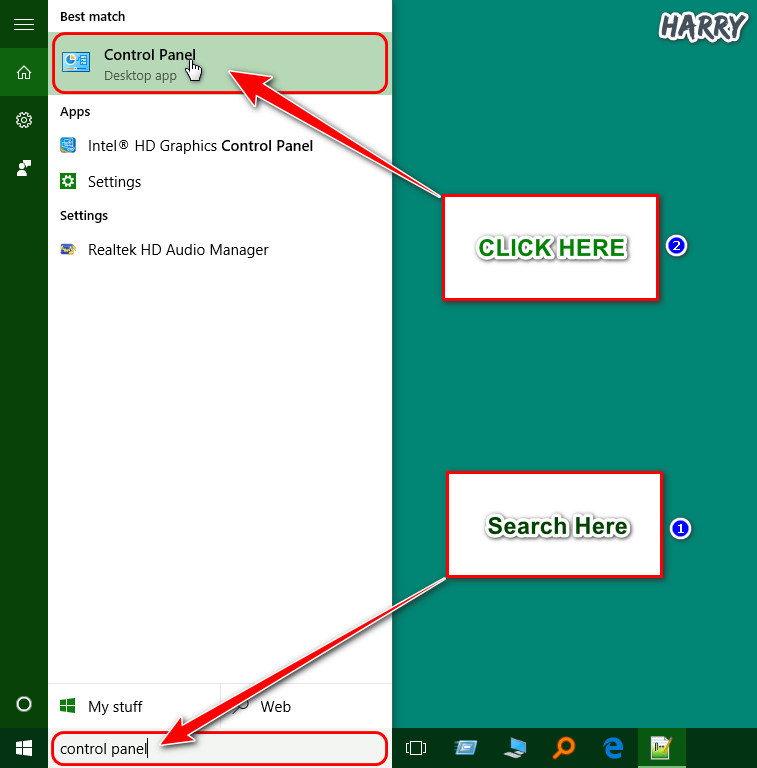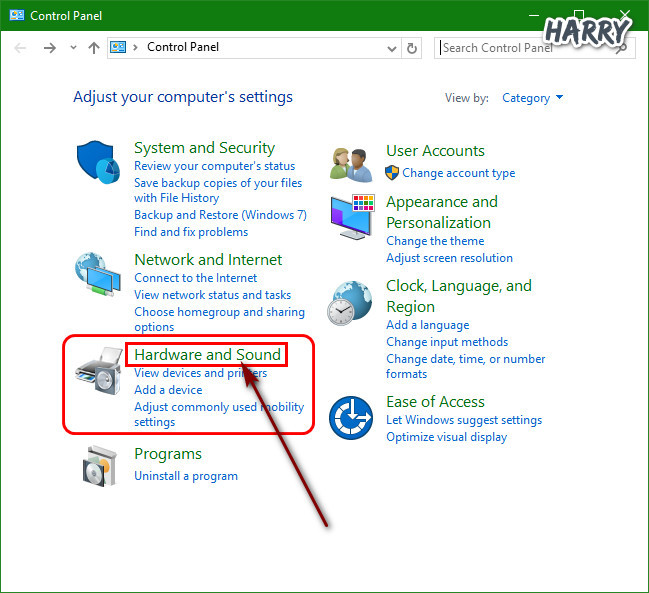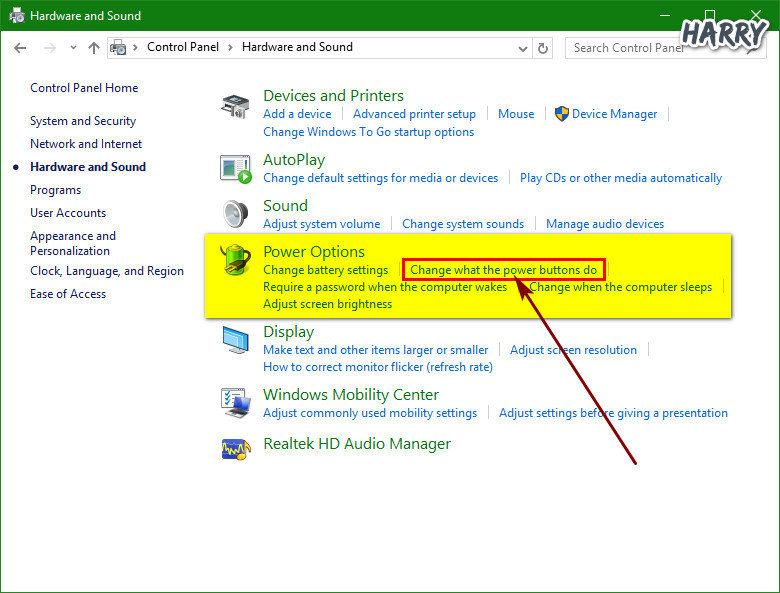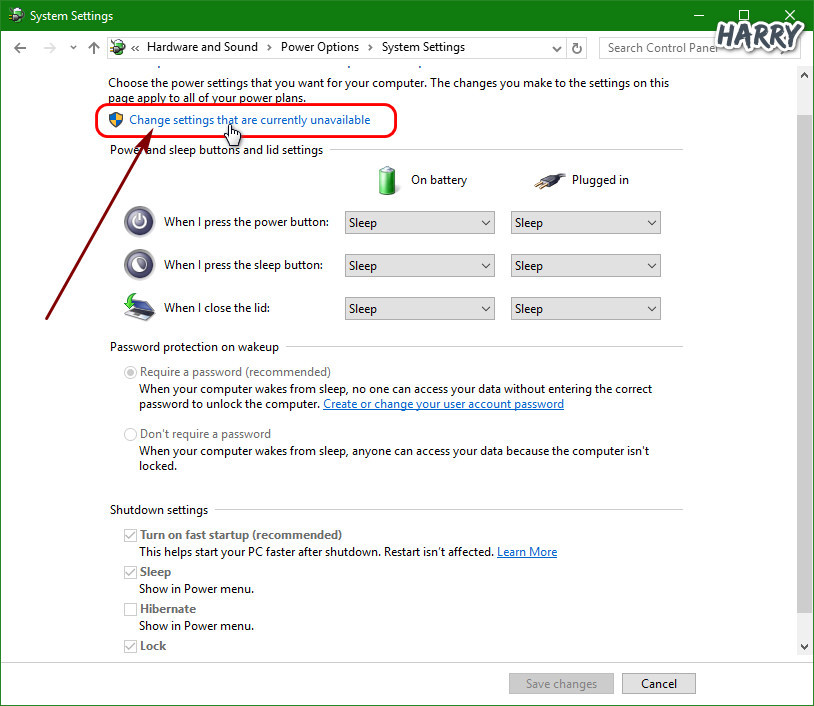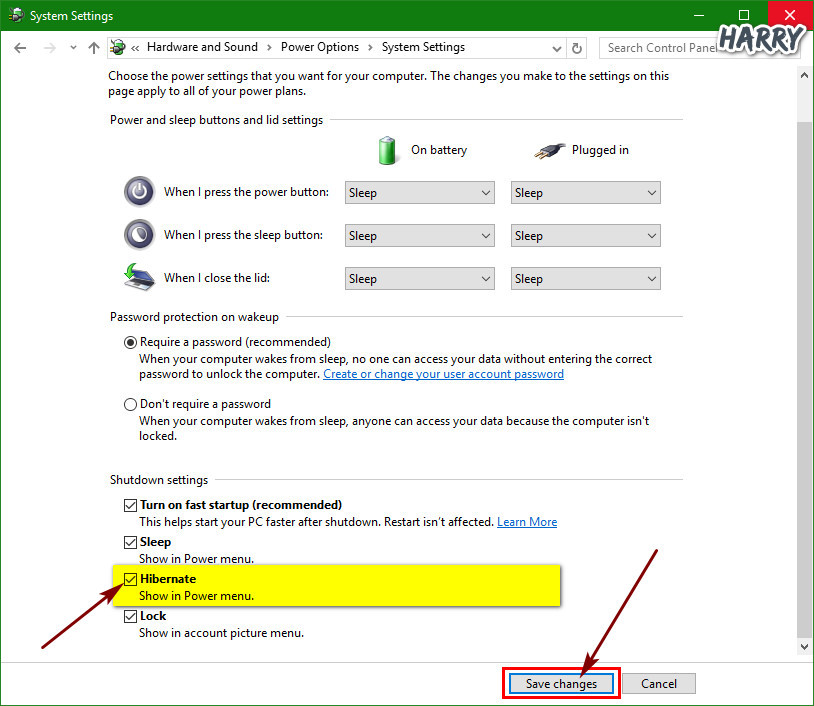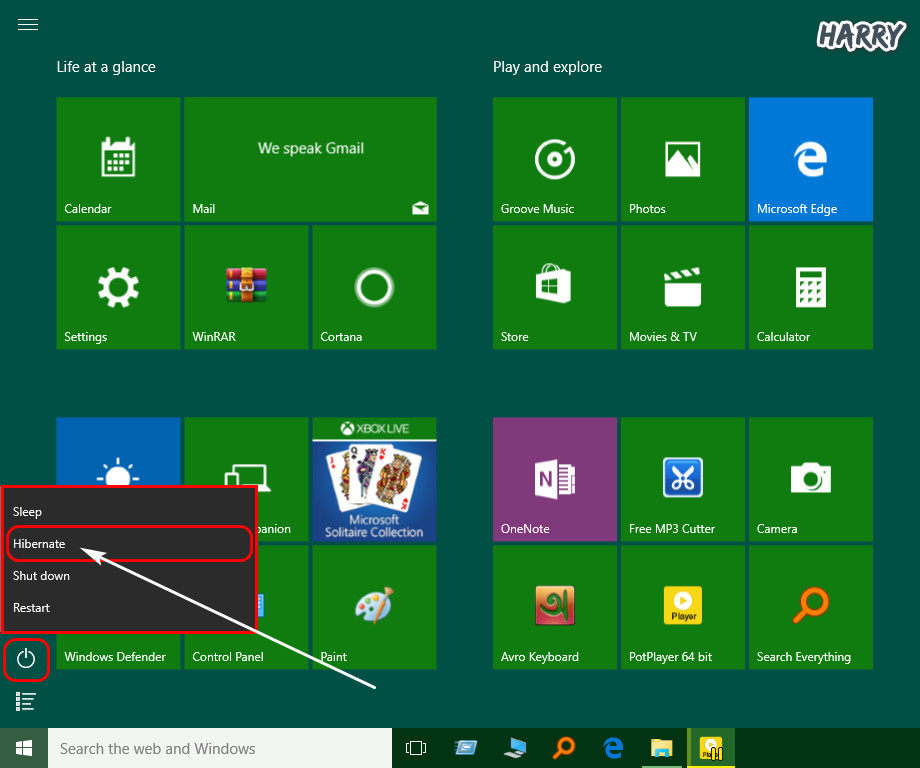FastStone Image Viewer হচ্ছে একটা ইমেজ ব্রাউজার, ইমেজ কনভার্টার, এবং ইমেজ এডিটর যেটি প্রায় সকল প্রকার ইমেজ ফরম্যাট সাপোর্ট করে । যেমন ঃ- BMP, JPEG, JPEG 2000, GIF, PNG, PCX, TIFF, WMF, ICO যেগুলো অনেক ইমেজ ভিউয়ার সাপোর্ট করে না । এর টপ ফিচার্সগুলো হলো :- Image Viewing, Image Management, Comparison, Red-eye removal, Cropping, Resizing, Photo Retouching and Color Adjustments.
![]()
এটা ডাউনলোড করতে আপনাকে খুব বেশি এম্বি খরচ করতে হবে না । এটির সাইজ মাত্র ৬ এম্বি । এবং এই সফটওয়্যারটির পোর্টেবল ভার্সনও রয়েছে । সফটওয়্যারটি খুবই ফাস্ট, এবং লাইটওয়েট । এবং এটা হোম ইউজারদের জন্য সম্পুর্ণ বিনামুল্যের সফটওয়্যার । সো ডাউনলোড আর ইন্সটল করা নিয়ে কোন ঝামেলা করতে হবে না ।
![]()
এবার এর কয়েকটা ফিচার নিয়ে আলোচনা করা যাক ।
আপনি যখন ফাইল এক্সপ্লোরার থেকে কোন ইমেজ ফাইল এই সফটওয়্যারটি ওপেন করবেন তখন ইমেজটি ফুল-স্ক্রীনে ওপেন হবে । এবং আপনি যখন ইমেজটির চারপাশের যেকোন একপাশে মাউস হোভার করবেন তখন কিছু ইন্টারেস্টিং ইনফরমেশন আপনি পেয়ে যাবেন । উপরে হোভার করলে Folder Tree মানে ঐ ফোল্ডারের অন্যান্য ইমেজগুলোর থাম্বনেইল দেখতে পাবেন । বামপাশে হোভার করলে File & Slidehshow, Rotation, Resize, Text, color, Effects এইজাতীয় কিছু এডজাস্টমেন্টস পাবেন । নিচে মাউস হোভার করলে Navigator এবং ডানপাশে হোভার করলে ইমেজটির বিস্তারিত ডিটেইলস পাওয়া যাবে ।
** ফুল-স্ক্রীন মোডে একটি ইমেজ ওপেন থাকা অবস্থায় মাউসের হুইল ঘুরালে পূর্ববর্তী এবং পরবর্তী ইমেজগুলো আসতে থাকবে ।
** একটি ইমেজ ওপেন থাকা অবস্থায় ইমেজটির উপর ক্লিক করে ধরে রাখলে Magnifier দিয়ে ইমেজটি জুম করে দেখা যাবে । অথবা CTRL+Mouse Wheel ঘুরালে ইমেজটি জুম-ইন জুম-অউট করে দেখা যাবে ।
** ডাবল ক্লিক করলে ব্রাউজার উইন্ডো ওপেন হবে এবং আবার ডাবল ক্লিক করলে ফুল-স্ক্রীন মোড ওপেন হবে ।
** পুরো ইমেজ ব্রাউজারটির তিনটি লেয়াউট রয়েছে । যেগুলো আপনি View>Layout এ গিয়ে চেইঞ্জ করতে পারবেন । অথবা CTRL+ENTER চাপলেও ব্রাউজারটির লেয়াউট চেঞ্জ করা যাবে ।
** সফটওয়্যারটি হাইলি কাস্টমাইজেবল । সেটিংস থেকে সফটওয়্যারটি আরও অনেক কাস্টমাইজ করা যাবে ।
স্লাইডশো (Slideshow)
![]()
সফটওয়্যারটির একটা ইন্টারেস্টিং ফিচার হচ্ছে Slideshow. কিবোর্ড থেকে S কি চাপলে Slaidshow টুল্টি ওপেন হবে । ১৫০+ টি স্লাইডশো ইফেক্ট এবং স্লাইডশো চলার সময় মিউজিক সেট করে দিতে পারবেন । যেটি সত্যিই ইন্টারেস্টিং একটা বিষয় । পছন্দের একটা গানের সাথে নিজের ছবিগুলো বিভিন্ন ইফেক্টে স্লাইডশো হলে সত্যিই নিজের কাছে ভালো লাগবে । এবং এই ফিচারটা আপনি তখনি ভালোভাবে ফিল করতে পারবেন যখন আপনি এটি ব্যাবহার করে দেখবেন । তাই আশা করি আপনারা সফটওয়্যারটি একবার হলেও ব্যাবহার করে দেখবেন ।
এই সফটওয়্যারটি দিয়ে আপনি যেকোন প্রকার ভিডিও ফাইলও ভিউ করতে পারবেন । এবং মজার বিষয় হলো এই সফটওয়্যারটি দিয়ে আপনি অন্যান্য মিডিয়া প্লেয়ারের চেয়ে বেশি সাউন্ড পাবেন । তাহলে এটি আপনার সাউন্ড বুস্টারের কাজও করে ফেল্ল ।
**এর দুইটা স্কিন মোড রয়েছে । ডার্ক মোড এবং লাইট মোড । আপনি Settings>Skin থেকে স্কিন মোড চেঞ্জ করতে পারবেন । ডার্ক মোডটা আমি ইউজ করি ।
** যেকোন ফরম্যাটের ইমেজ ওপেন করে সেটি File>Save as এ ক্লিক করে ইমেজটি অন্যান্য ফরম্যাটে কনভার্ট করা যাবে ।
** যদিও এটি ফ্রী তবুও এর একটি প্রফেশনাল ভার্সন রয়েছে । ফ্রীতে প্রফেশনাল ভার্সনে আপগ্রেড করতে চাইলে সিরিয়াল কি ইউজ করতে পারেন । নিচ থেকে কপি করে পেস্ট করে দিলেই হবে ।
Name : TeaM RePT
Serial: JYLQC-RMMKI-LNLMZ-OKEVF
একই সাথে এটি একটি ইমেজ ভিউয়ার , ইমেজ কনভার্টার এবং ছোট একটা ইমেজ এডিটরও বটে । একই সাথে খুবই ফাস্ট এবং লাইটওয়েট তাই স্মুথলি ইউজ করতে পারবেন । তাছাড়া সফটওয়্যারটি আপনি সম্পুর্ণ ফ্রীতেই ইউজ করতে পারছেন । তাই আশা করি এটি আপনার উইন্ডোজ কম্পিউটারটির জন্য নির্দ্বিধায় একটি বেস্ট ইমেজ ভিউয়ার হতে পারে ।
আজকে এই পর্যন্তই । আশা করি পোসটটি আপনাদের কাছে ভালো লেগেছে । ভালো লাগলে একটা লাইক করবেন ।
ধন্যবাদ J
আবার দেখা হবে ।
ফেসবুকে আমি ঃ-Rakib
-আল্লাহ্ হাফেজ-
The post (Software Review) উইন্ডোজের জন্য একটি বেস্ট ইমেজ ভিউয়ার সফটওয়্যার । (FastStone Image Viewer) appeared first on Trickbd.com.


































 আজকের পোস্টের বিষয় সর্ম্পকে আপনারা অবশ্যই জানেন।আমরা যারা ক্রিকেট পাগল তারা আমাদের প্রিয় ক্রিকেট গেম WCC2 গেমটি আমাদের মোবাইলে খেলি কিন্তু অনেক কিছু লক অবস্থায় থাকে তাই আমরা বেশি ওভার ও ভাল grounds এ খেলতে পারিনা ও অনেক কিছু আমরা লক অবস্থায় পাই।তাই আজকে আপনাদের সাথে কথা বলব
আজকের পোস্টের বিষয় সর্ম্পকে আপনারা অবশ্যই জানেন।আমরা যারা ক্রিকেট পাগল তারা আমাদের প্রিয় ক্রিকেট গেম WCC2 গেমটি আমাদের মোবাইলে খেলি কিন্তু অনেক কিছু লক অবস্থায় থাকে তাই আমরা বেশি ওভার ও ভাল grounds এ খেলতে পারিনা ও অনেক কিছু আমরা লক অবস্থায় পাই।তাই আজকে আপনাদের সাথে কথা বলব 
















 ইন্টারনেটের অন্ধকার জগত
ইন্টারনেটের অন্ধকার জগত